Tanto FLV como MP4 son formatos y contenedores de video populares. FLV significa Flash video y fue desarrollado por Adobe Systems en 2002. Se usa para reproducir videos en línea usando Adobe Flash Player. MP4, codificado por MPEG-4, es el estándar de archivos de video para reproducir en computadoras de escritorio, teléfonos móviles y una parte de los dispositivos portátiles. Dado que MP4 puede usar el códec de compresión de video H.264, la calidad es mejor que FLV. Es por eso que algunas personas desean convertirse FLV a MP4.
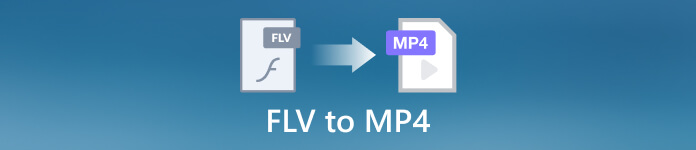
- Parte 1: Cómo convertir FLV a MP4 en Windows y Mac
- Parte 2: Convierta archivos FLV a MP4 en línea gratis
- Parte 3: Cómo convertir FLV a MP4 en Android
- Parte 4: Preguntas frecuentes sobre FLV a MP4
Parte 1: Cómo convertir FLV a MP4 en Windows y Mac
Forma 1: Cómo convertir FLV a MP4 sin pérdida de calidad
Es bien sabido que el costo de la conversión de formato de video es una pérdida de calidad. Sin embargo, una parte del software ha resuelto este problema utilizando tecnología avanzada. Apeaksoft Video Converter Ultimate, por ejemplo, viene con tecnología AI, que puede optimizar la calidad de salida tanto como sea posible. Más importante aún, agiliza el flujo de trabajo y los principiantes pueden hacerlo rápidamente.

4,000,000+ Descargas
Convierta múltiples archivos FLV a videos MP4 a la vez.
Mejore la calidad de salida de video automáticamente.
Mejora el proceso usando aceleración de hardware.
Admite casi todos los formatos de video y audio.
Estos son los pasos básicos para cambiar el formato de video de FLV a MP4:
Paso 1: Abrir archivos FLVEjecute el mejor convertidor de FLV a MP4 después de instalarlo en su PC. Hay otra versión para usuarios de Mac. Dirígete a la ventana del convertidor y haz clic en el agregar archivos menú para abrir todos los archivos FLV que desea convertir.
 Paso 2: Establecer MP4 como el formato de salida
Paso 2: Establecer MP4 como el formato de salidaA continuación, presione el Convertir todo a menú en la esquina superior derecha para activar el cuadro de diálogo de perfil. Dirígete a la Video seleccione MP4 en la barra lateral izquierda y elija un ajuste preestablecido en el panel derecho. Si desea cambiar la resolución, la velocidad de fotogramas y otros parámetros, haga clic en el Equipo y hágalo en el cuadro de diálogo emergente.
 Paso 3: Convierte FLV a MP4
Paso 3: Convierte FLV a MP4Cuando haya terminado con la configuración, vuelva a la interfaz principal y haga clic en el carpeta en la parte inferior para seleccionar una carpeta de destino. Por último, haga clic en el Convertir todo botón para cambiar el formato de video de FLV a MP4.

Camino 2: Cómo convertir FLV a MP4 con HandBrake
HandBrake es un convertidor de video de código abierto. Significa que todos pueden descargarlo y usarlo para convertir FLV a MP4 de forma gratuita. Aunque solo admite formatos de salida limitados, incluye MP4.
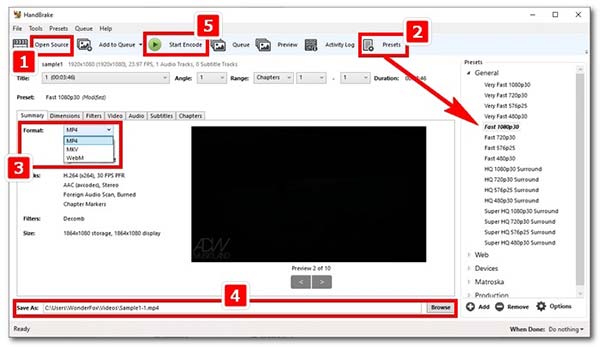
Paso 1: Inicie el convertidor gratuito de FLV a MP4. Puedes instalarlo desde el sitio web oficial.
Paso 2: Vaya a la pestaña Archive menú y seleccione Open Sourceo golpear el Open Source botón debajo de la barra de menú. Luego abra el archivo FLV deseado. Si desea convertir varios archivos FLV, colóquelos en una sola carpeta y abra la carpeta directamente.
Paso 3: Localice la Resumen pestaña en la parte inferior, tire hacia abajo Formato opción y elige MP4. Luego haga clic y expanda el Presets y seleccione una resolución adecuada.
Paso 4: A continuación, haga clic en el Explorar botón en la parte inferior para establecer un directorio específico para guardar el resultado. Luego haga clic en el Comience Encode botón para iniciar la conversión de FLV a MP4.
Forma 3: Cómo convertir FLV a MP4 usando VLC
VLC es un reproductor multimedia de código abierto. Incluye un gran paquete de códecs y una variedad de funciones adicionales. Además, te permite convertir FLV a MP4 en Windows, Mac y Linux. Si no le importa la calidad de salida, es una forma sencilla de hacer el trabajo.
Paso 1: Inicie el software gratuito de conversión de FLV a MP4 en su escritorio, vaya a la Media menú y elija Convertir / Guardar.
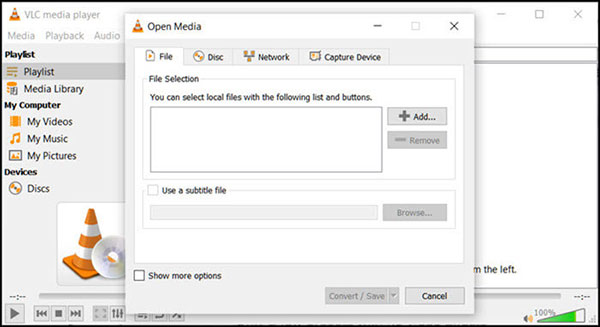
Paso 2: Haga clic en el botón Agregue y abra el archivo de video FLV deseado. presione el Convertir / Guardar en la parte inferior para pasar a la siguiente ventana.
Paso 3: Localice la Convertir sección, baje el Mi Perfil menú y elija MP4. A continuación, haz clic en Explorar y establezca la carpeta de salida.
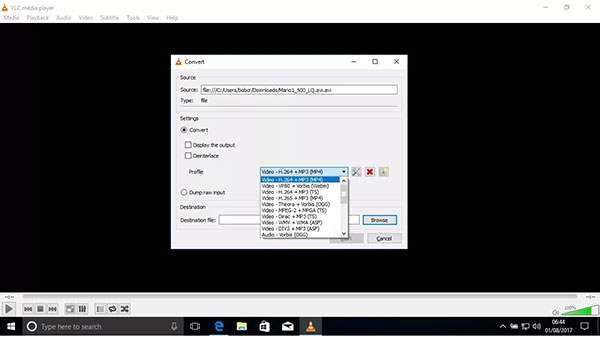
Paso 4: Siempre y cuando golpees el Sus datos Aqui botón, se iniciará la conversión de FLV a MP4. Tenga en cuenta que lleva un tiempo terminar el proceso.
Parte 2: Convierta archivos FLV a MP4 en línea gratis
Las aplicaciones de conversión de video web son otra forma de cambiar archivos de FLV a MP4. La mayoría de ellos no son realmente gratuitos y agregan marcas de agua a tus videos. Convertidor de video gratuito Apeaksoft, por otro lado, no tiene limitaciones y es totalmente gratuito. Lo único que necesitas es una buena conexión a Internet.
Paso 1: Acceda a la aplicación web en su navegador y haga clic en el Añadir archivos para convertir botón para descargar el lanzador.

Paso 2: Una vez finalizada la descarga, el lanzador se abrirá automáticamente. Haga clic en el Agregar Archivo botón y abra los videos FLV. Seleccionar MP4 en la parte inferior.

Paso 3: Cuando esté listo, haga clic en Convertir para comenzar a convertir archivos FLV a MP4 en línea de forma gratuita.
Nota: : si desea configurar las opciones personalizadas para un video, haga clic en el Equipo y se le presentará el Mi Perfil diálogo.
Parte 3: Cómo convertir FLV a MP4 en Android
Hoy en día, cada vez más personas hacen todo con sus teléfonos, como acceder a Internet, grabar y editar videos, y más. Para ellos, la forma más fácil de cambiar videos de FLV a MP4 es una aplicación de conversión de video, como Timbre. Es a la vez un editor de video y una aplicación de conversión de video para dispositivos Android.
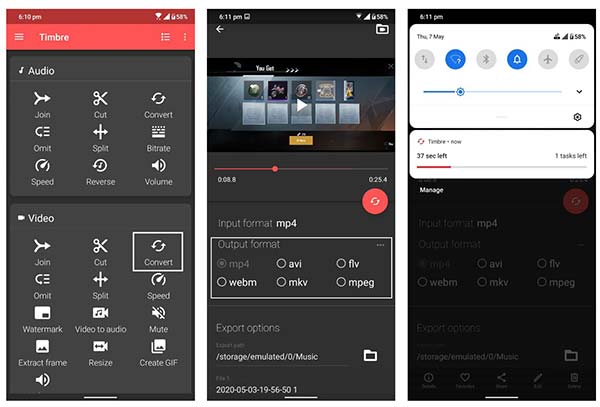
Paso 1: Instale la aplicación de conversión de FLV a MP4 desde Google Play Store y ábrala.
Paso 2: Pulsa para buscar Convertir en la sección de Video y abra el video FLV en su galería de fotos.
Paso 3: Luego, selecciona MP4 en la sección de Formato de salida y configure el Opciones de exportación según su preferencia.
Paso 4: Pulse el botón convertir y el video comenzará a cambiar de FLV a MP4 en segundo plano. Puedes ver el progreso en tu barra de notificaciones.
Parte 4: Preguntas frecuentes sobre FLV a MP4
Pregunta 1. ¿FLV es mejor que MP4?
MP4 proporciona una mejor calidad de video y un tamaño de archivo más pequeño. Por lo tanto, MP4 es mejor que FLV en este aspecto. Sin embargo, FLV todavía se usa ampliamente en Internet y en muchos sitios web.
Pregunta 2. ¿Qué programas pueden abrir archivos FLV?
FLV es un formato de video popular y la mayoría de los reproductores multimedia lo admiten, como VLC, Windows Media Player, PlayerXtreme Media Player y más. Si no puede abrir FLV en su reproductor multimedia, puede probar con otro reproductor FLV.
Pregunta 3. ¿Cómo convierto archivos FLV en Windows Media Player?
Windows Media Player es el reproductor y administrador de medios incorporado en las PC. Puede abrir y reproducir archivos FLV, pero no es un convertidor de video. En otras palabras, necesita un programa de conversión de video de terceros para hacer el trabajo. Ver más Alternativas a Windows Media Player.
Conclusión
Este tutorial ha demostrado cinco maneras fáciles de convertir archivos FLV a MP4 formato en dispositivos Windows, Mac, en línea y Android. Algunos de ellos son gratuitos, como HandBrake. Otros ofrecen una excelente calidad de salida, como Apeaksoft Video Converter Ultimate. Puedes tomar la mejor decisión de acuerdo a tu situación. Si tiene otras preguntas sobre este tema, escríbalas debajo de esta publicación.




